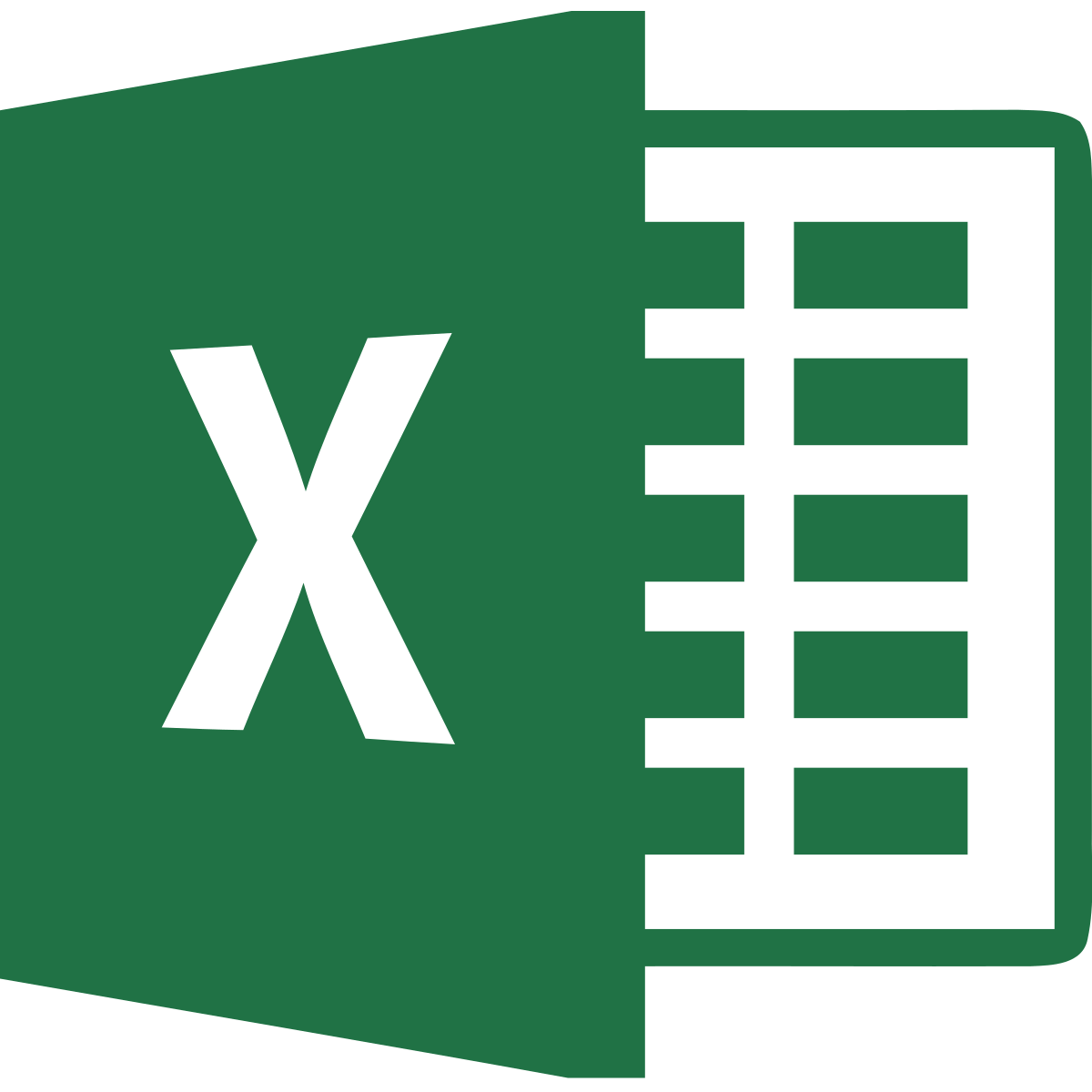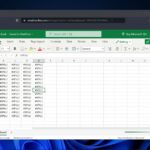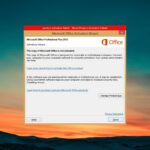- Compruebe si se trata de una ocurrencia general o si solo sucede cuando intenta abrir un archivo en particular. expediente.
- Si se trata de un problema general, verifique si su software antivirus está actualizado o si está en conflicto con Excel.
- Creamos un artículo con múltiples soluciones diferentes para ayudarlo a deshacerse de este error.
Microsoft Excel es parte de los programas orientados a los negocios de Microsoft 365 y actúa como la hoja de cálculo predeterminada de la suite.
Sin embargo, como todos los demás archivos creados por cualquiera de los programas que pertenecen a la suite, también puede encontrar errores ocasionales.
¿Qué dice este mensaje de error?
Tal sería el caso de algunos usuarios que han estado reportando un error constante en Microsoft Excel.
Actualicé a Office 2016 y recibo constantemente el mensaje de error
Microsoft Word/Excel está intentando recuperar su información
Ahora, todo funciona. Puedo abrir los documentos y están bien, pero siguen apareciendo estos mensajes de error.
También aparece cuando solo se buscan archivos en el explorador de archivos. Si solo quiero seleccionar un archivo para moverlo, aparece este mensaje y luego desaparece después de unos segundos. Pero sucede en CADA documento en el que hago clic y es realmente molesto.
Siga leyendo para descubrir cómo arreglar sus archivos de Excel y hacer que vuelvan a funcionar correctamente.
¿Cómo puedo deshacerme del error de recuperación de información en Excel?
En primer lugar, compruebe si se trata de una ocurrencia general o si solo sucede cuando intenta abrir un archivo en particular. Si observa que este es un problema general, considere realizar una de las siguientes soluciones.
1. Compruebe si su software antivirus está actualizado o si está en conflicto con Excel
La actualización de su software antivirus varía según el antivirus que utilice. Además, intente cerrar el antivirus y ver si Microsoft Excel tiene algún problema en ese momento.
Consulte el sitio web del fabricante para obtener más detalles sobre cómo actualizar o cerrar su software antivirus.
2. Deshabilite el panel de vista previa en el explorador de archivos
Si bien no existe una explicación de por qué sucede esto, parece que muchos usuarios descubrieron que deshabilitar el Panel de vista previa útil para deshacerse de este mensaje de error.
1. Presione Windows + E.
2. Ir a la Vista pestaña
3. Haga clic en Panel de vista previa para desactivarlo.
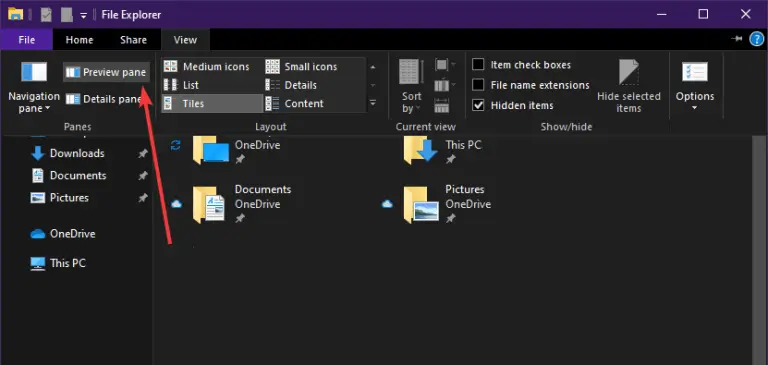 3. Realiza un arranque limpio
3. Realiza un arranque limpio
Primero debe asegurarse de haber iniciado sesión como administrador:
1. Presione la tecla de Windows para abrir el cuadro de búsqueda.
2. Escribe MSConfig.
3. Seleccione Configuración del sistema.
4. Ir a la Servicios ficha del cuadro de diálogo Configuración del sistema.
5. Haga clic para seleccionar el Esconder todos los servicios de Microsoft casilla de verificación
6. Haga clic en Desactivar todo.
7. Ir a la Puesta en marcha ficha del cuadro de diálogo Configuración del sistema.
8. Haga clic en Abrir Administrador de tareas.
9. Desactivar todo elementos de la lista.
10. Cerrar Administrador de tareas.
11. Haga clic en DE ACUERDO para confirmar todos los cambios.
12 Reiniciar la computadora
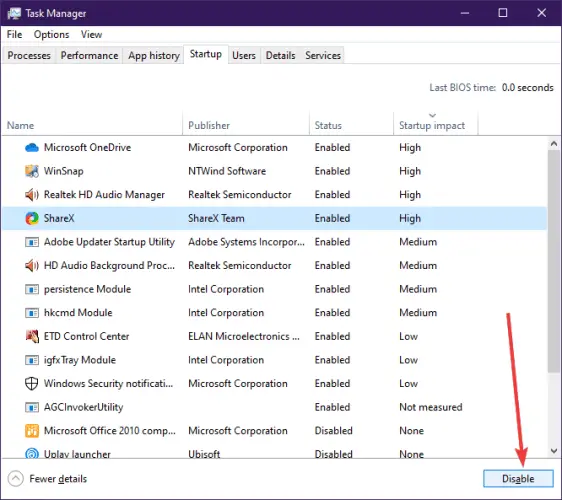 4. Instale las últimas actualizaciones de Microsoft Excel
4. Instale las últimas actualizaciones de Microsoft Excel
1. Abierto Microsoft Excel.
2. Haga clic en Archivo.
3. Seleccione Cuenta.
4. Haga clic en Opciones de actualización.
5. Haga clic en Actualizar ahora.
6. Deja que las actualizaciones seguir su curso.
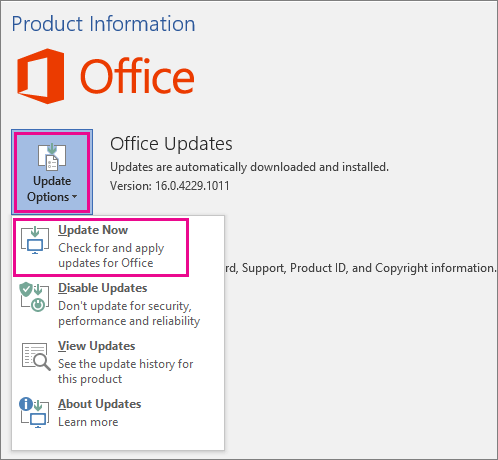 5. Asegúrese de que su sistema tenga suficiente RAM para ejecutar Excel
5. Asegúrese de que su sistema tenga suficiente RAM para ejecutar Excel
Si bien esto puede parecer bastante simple, debe asegurarse de que su PC cumpla con los requisitos mínimos del sistema para ejecutar Microsoft Excel.
Este es especialmente el caso cuando tiene una PC anticuada y una versión de Microsoft Excel que es relativamente nueva.
6. Instale las últimas actualizaciones para su sistema Windows
1. Presione la tecla de Windows en su teclado.
2. Selecciona Ajustes (El botón con forma de rueda dentada en el menú de inicio).
3. Seleccione Actualizaciones y Seguridad.
4. Haga clic en Buscar actualizaciones.
5. Deja que las actualizaciones seguir su curso.
6. Reiniciar la computadora
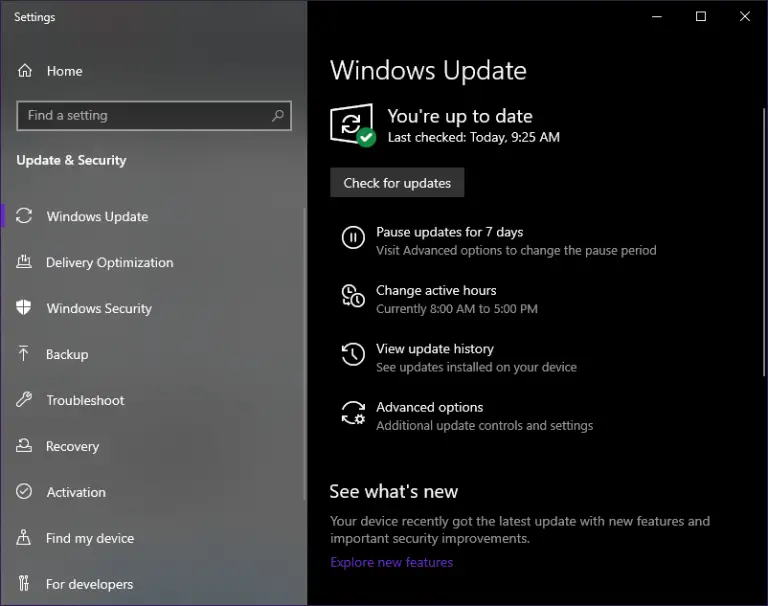 7. Deshabilitar complementos
7. Deshabilitar complementos
1. Abra el hoja de Excel.
2. Ir a la Menú Archivo.
3. Haga clic en Opciones.
4. Haga clic en Complementos.
5. Seleccione Complementos de Excel y haga clic en el Ir botón.
6. Desmarcar todas las casillas y haga clic DE ACUERDO.
¿También recibe un error que indica que Microsoft Excel está intentando recuperar su información? ¿Intentó una solución no mencionada en esta lista que funcionó?
Háganos saber en la sección de comentarios a continuación si nuestro artículo lo ayudó a deshacerse de este error en su dispositivo.